Win10系统登录界面死循环怎么办?Win10系统登录界面死循环的解决方法
很多小伙伴不知道Win10系统登录界面死循环怎么办,所以下面小编就分享了Win10系统登录界面死循环的解决方法,一起跟着小编来看看吧,相信对大家会有帮助。
Win10系统登录界面死循环怎么办?Win10系统登录界面死循环的解决方法
方法一
1. 首先重启电脑并且按住键盘的“shift”键。
2. 然后依次点击查看高级修复选项>疑难解答>高级选项>启动设置。
3. 接着点击右下角的“重启”,按下f4就可以进入安全模式了。
4. 进入之后我们可以按下“win+r”,然后在其中输入“cmd”。
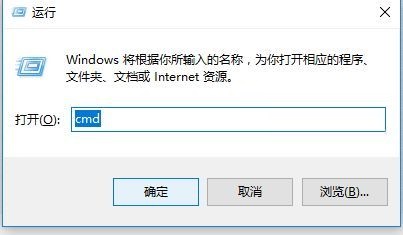
5. 接着输入“netsh winsockreset”,然后重启就可以完成操作了。
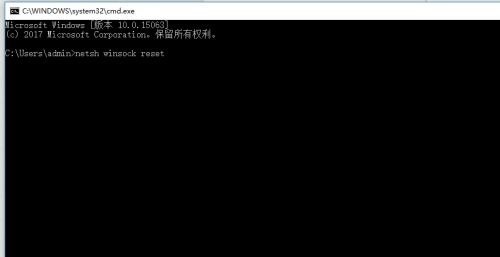
方法二
1. 首先我们重启电脑,看看能不能靠重启解决。
2. 要是不行的话我们重启三次电脑进入高级修复选项,点击疑难解答。
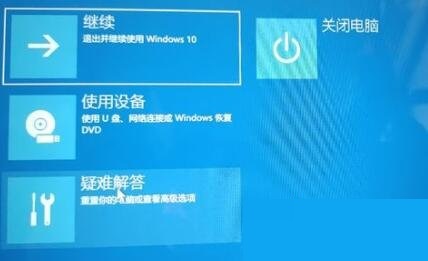
3. 然后选择“重置此电脑”。
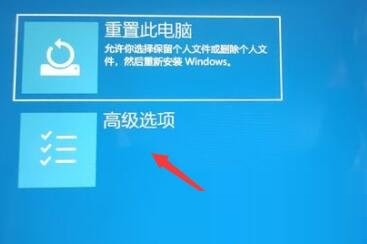
4. 在里面选择“卸载更新”就好了。











 苏公网安备32032202000432
苏公网安备32032202000432